¿Por qué mi iPhone no hace llamadas pero aún puede enviar mensajes de texto?

Para los usuarios de iPhone, puede resultar frustrante que su dispositivo no pueda realizar llamadas y al mismo tiempo enviar mensajes de texto. Ya sea que se trate de un problema de red, una falla de software o un mal funcionamiento del hardware, existen varias razones por las que puede ocurrir este problema. En este documento, exploraremos las posibles causas de este problema y brindaremos soluciones paso a paso para ayudarlo a solucionarlo. Con esta guía, podrás hacer que tu iPhone vuelva a realizar llamadas en poco tiempo.

1. ¿Por qué mi iPhone no hace llamadas pero aún puede enviar mensajes de texto?
Hay varias causas potenciales por las que un iPhone no puede realizar llamadas telefónicas pero aún así puede enviar mensajes de texto.
Cobertura de red celular insuficiente
Si se encuentra en un área con mala cobertura de red celular, es posible que su iPhone no pueda realizar llamadas telefónicas, pero aún así puede enviar mensajes de texto. Esto puede suceder en áreas con señal débil o redes congestionadas.
Fallos o errores de software
Si el software de su iPhone tiene fallas o errores, puede afectar la capacidad del teléfono para realizar llamadas. Esto puede suceder debido a software desactualizado, conflictos de software o archivos corruptos.
Datos móviles deshabilitados o modo avión activado
Si los datos móviles están desactivados o el modo avión está activado, impedirá que el iPhone realice llamadas telefónicas. Sin embargo, aún te permitirá enviar mensajes de texto a través de Wi-Fi.
Problemas con la tarjeta SIM
Una tarjeta SIM dañada o que no funciona correctamente también puede causar problemas al realizar llamadas telefónicas en un iPhone.
Problemas de hardware
Los problemas de hardware, como una antena celular o un micrófono defectuosos, también pueden causar problemas al realizar llamadas telefónicas.
2. Guía paso a paso para solucionar el problema
Aquí hay una guía paso a paso para solucionar problemas de un iPhone que no realiza llamadas pero aún puede enviar mensajes de texto:
Paso 1: Verifique la cobertura de la red celular
Verifique si tiene suficiente cobertura de red celular en su área mudándose a una ubicación diferente o comunicándose con su proveedor para obtener ayuda.
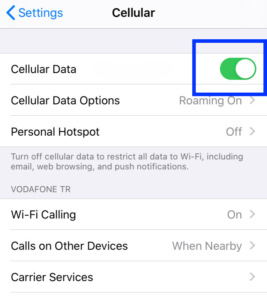
Paso 2: reinicia el iPhone
Apague su dispositivo, mantenga presionado el botón Suspender/Activar hasta que aparezca el control deslizante y luego muévalo a la posición de apagado. Presionar y mantener presionado repetidamente el botón Suspender/Activar hasta que aparezca el logotipo de Apple será suficiente.
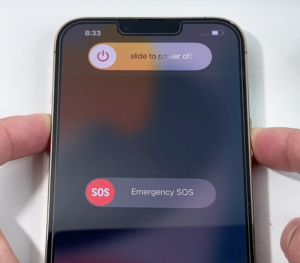
Paso 3: actualice el software del iPhone
Vaya a "Configuración" > "General" > "Actualización de software" y siga las instrucciones para descargar e instalar las actualizaciones disponibles.
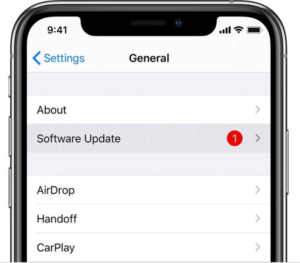
Paso 4: verifique y habilite los datos móviles y desactive el modo avión
Asegúrese de que los datos móviles estén activados y el modo avión esté desactivado. Vaya a "Configuración" > "Celular" y asegúrese de que el interruptor "Datos celulares" esté activado. Si el modo avión está activado, desactívelo yendo a "Configuración" y deslizando el interruptor Modo avión hacia apagado.
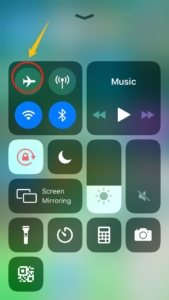
Paso 5: retira y vuelve a insertar la tarjeta SIM
Apague el iPhone, use un clip o una herramienta de expulsión de SIM para quitar la tarjeta SIM de su ranura, luego vuelva a insertarla y vuelva a encender el iPhone.

Paso 6: busque ayuda de un técnico de reparación autorizado
Si ninguna de las soluciones anteriores funciona, es posible que su iPhone tenga un problema de hardware. Busque ayuda de un técnico de reparación autorizado para diagnosticar y solucionar el problema.

3. ¿Cómo solucionarlo con Tenorshare ReiBoot?
Con Reinicio de Tenorshare , puede ingresar rápida y fácilmente al modo de recuperación en su dispositivo iOS, lo que le permitirá solucionar y solucionar cualquier problema que pueda estar causando problemas. También puede descargar e instalar fácilmente actualizaciones de firmware, asegurándose de que su dispositivo esté siempre actualizado y funcionando de la mejor manera.
Pero los beneficios de Tenorshare Reiboot no terminan ahí. Este software también puede ayudarle a recuperar datos perdidos, solucionar problemas de arranque e incluso reparar un dispositivo que no enciende. ¡Es como tener un mago de la tecnología personal en la palma de tu mano!
Entonces, si está cansado de lidiar con problemas frustrantes en su dispositivo iOS, es hora de probar Tenorshare Reiboot. Con sus potentes funciones y su interfaz fácil de usar, volverá a estar en funcionamiento en poco tiempo y se preguntará cómo se las arregló sin él.
4. Paso a paso para reparar el iPhone no puede realizar llamadas con Tenorshare ReiBoot
El primer paso para resolver este problema es descargar e instalar este software mágico desde el sitio web oficial de Tenorshare u otras fuentes confiables.
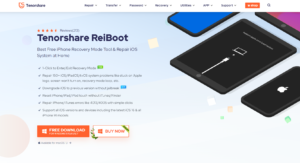
A continuación, debe conectar su dispositivo iOS a su computadora mediante un cable USB confiable. Asegúrese de que su computadora reconozca su dispositivo y Tenorshare Reiboot se inicie y esté listo para hacer su magia.

Ahora es el momento de ingresar al modo de recuperación en su dispositivo iOS. Tómalo con calma; ¡No da tanto miedo como parece! Simplemente haga clic en el botón "Inicio" en la interfaz Tenorshare Reiboot y deje que el software lo guíe por el resto.

Una vez que esté en modo de recuperación, elija la versión de firmware adecuada y presione el botón "Descargar". Este es un paso crucial para que su dispositivo vuelva a la normalidad.

Ahora viene la parte interesante: haga clic en la pestaña "Iniciar reparación estándar" una vez que se complete la descarga del firmware. Siéntese, relájese y deje que Tenorshare Reiboot haga su magia mientras inicia el firmware instalado en su dispositivo iOS.

La paciencia es una virtud, amigo mío. Espere a que se complete el proceso de reparación, lo que puede llevar algún tiempo, según su dispositivo y el tamaño del firmware. Una vez finalizado el proceso, tu dispositivo iOS se reiniciará y ¡listo! El temido error “El iPhone no puede realizar llamadas” será cosa del pasado.

5. Conclusión
Un iPhone que no puede realizar llamadas telefónicas pero aun así enviar mensajes de texto puede deberse a varios factores, como problemas de red, fallas de software y mal funcionamiento del hardware. Sin embargo, existen varias soluciones potenciales, que incluyen reiniciar el iPhone, actualizar su software, verificar y habilitar los datos móviles, desactivar el modo avión y quitar y reinsertar la tarjeta SIM. Si ninguna de estas soluciones funciona, busque ayuda de un técnico de reparación autorizado, como Tenorshare ReiBoot . Identificar y abordar el problema rápidamente es crucial para garantizar que su iPhone funcione correctamente y evitar más problemas.
